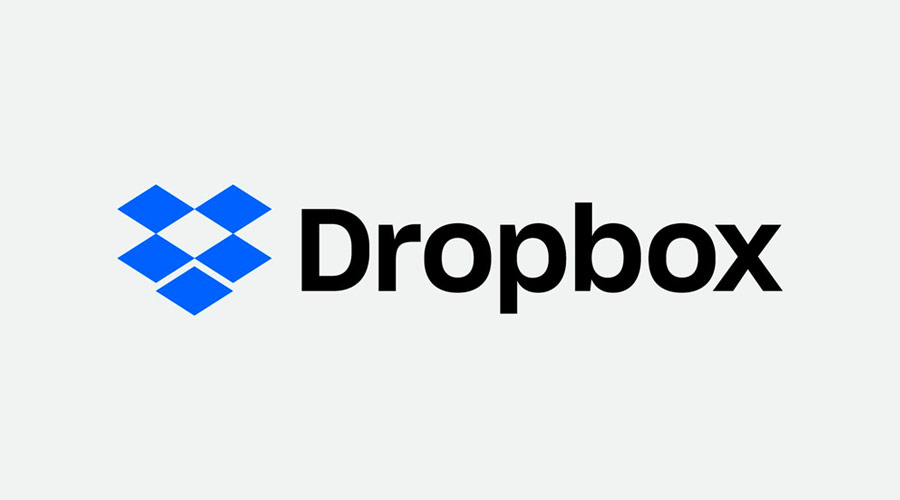
Quando si acquista un nuovo dispositivo, come ad esempio un nuovo PC, si deve provvedere al trasferimento dei file da un device all’altro. Un lavoro tutt’altro che piacevole, specialmente se è necessario fare anche una copia dei vari documenti, onde evitare possibili rischi durante il trasferimento.
Molto probabilmente anche a te sarà capitata almeno una volta questa tipologia di situazione e magari ti sei organizzato avvalendoti del supporto di un hard disk esterno.
Gli strumenti più gettonati sono quelli di cloud storage, che svolgono proprio la funzione di archiviazione dei file online. Uno dei più utilizzati è Dropbox e di certo sarai desideroso di conoscere ogni suo dettaglio: bene, sono qui proprio per spiegarti tutto, ovvero come funziona e come puoi utilizzarlo su PC, Mac, tramite la versione Web e addirittura servendoti dell’app per smartphone e iPhone. Qualcosa di simile per chi mi segue già l’abbiamo vista nella guida sul funzionamento di Google Drive.
Il primo passaggio consiste nella registrazione a Dropbox, ovvero nella creazione di un account gratuito: vediamo insieme come fare.
Come creare un account gratuito su Dropbox

Come ti ho accennato, la prima cosa da fare per poter utilizzare Dropbox è registrarsi gratuitamente. Se vai sul sito ufficiale del servizio puoi cominciare a registrarti, scegliendo se farlo tramite Google – troverai l’opzione Iscriviti gratuitamente con Google – oppure se preferisci procedere con un’altra email.
Se non hai un account Google e vuoi utilizzare la tua email, allora dovrai inserire i tuoi dati personali (nome, cognome, email e password), accettare i termini di Dropbox e cliccare su Registrati gratuitamente.
Ti si aprirà una schermata dove potrai avviare il download del client desktop di Dropbox, in modo tale da procedere al caricamento dei file dal PC, Mac o Linux sul cloud di Dropbox. Premi su Download di Dropbox, completa il download e avvialo con un doppio clic: il gioco è fatto. Vediamo ora come installarlo.
Come installare Dropbox

Installare Dropbox su PC
Se possiedi un PC, devi cominciare la procedura cliccando due volte sul file .exe, premendo poi su “Sì”. Il software verrà quindi scaricato e si avvierà in automatico: ti comparirà anche l’icona nella barra di Windows.
Accedi con il tuo account precedentemente creato, inserendo i tuoi dati personali e premendo su Accedi. A questo punto sei dentro e puoi muovere i primi passi sfruttando la guida che trovi su Open my Dropbox. Per completare il tutto premi prima su Get Started, poi per ben tre volte su Next e infine su Finish.
Installare Dropbox su Mac
Se invece il tuo dispositivo è un Mac, fai prima doppio clic sul file dropboxinstaller.dmg e poi clicca due volte sull’icona di Dropbox che individuerai nella finestra Dropbox Installer. E’ quindi partita l’installazione di Dropbox: una volta terminata si aprirà la schermata dove dovrai inserire i tuoi dati di accesso, concludendo con un clic su Accedi.
Scegli l’opzione Apri il mio Dropbox e poi Guida introduttiva per essere informato su come funziona il servizio tramite un apposito tutorial. Premi tre volte su Avanti e poi clicca su Termina. Ti verrà chiesto di inserire la stessa password che usi per accedere al Mac: esegui questa operazione e premi OK. Troverai l’icona di Dropbox nella barra in alto di MacOS.
Come funziona Dropbox su PC e Mac

Hai installato correttamente Dropbox e sei riuscito ad avviarlo. Ora però vuoi qualcuno che ti aiuti a capire come funziona il servizio. Se la Guida introduttiva non ti è bastata, posso senz’altro esserti utile per aiutarti a capire come sfruttare Dropbox.
Partiamo sempre dal presupposto che tu abbia un PC. Fai clic sull’icona per aprire Dropbox: ti si aprirà una schermata, dove troverai il simbolo di una cartella. Cliccaci sopra per aprire la cartella di Dropbox dove potrai condividere i file per sincronizzarli in cloud.
Ma come fare per caricare un file dal PC a Dropbox? Niente di più semplice, dato che ti basterà trascinarlo all’interno della cartella del servizio: non appena il file è sincronizzato in cloud vedrai apparire la classica spunta V in verde.
Se il tuo dispositivo è un Mac il primo “step” consiste sempre nel cliccare sull’icona di Dropbox per aprire la schermata di gestione. Trova il simbolo della cartelletta, fai tap su di esso e apri la cartella di Dropbox dove potrai caricare i file dal Mac. Anche qui potrai tranquillamente trascinare il file di tuo interesse dalla cartella del Mac fino a quella di Dropbox.
Come funziona Dropbox Web senza installare software
Ebbene sì, come ti ho accennato in precedenza puoi servirti di Dropbox anche senza scaricare necessariamente il software. Ti basta andare sul sito ufficiale del servizio e premere sulla voce Accedi (la trovi in alto a destra): inserisci pure i tuoi dati di accesso, concludendo con un clic su Accedi.
Sei ora nella schermata iniziale di Dropbox. Vai sulla sezione File e premi su Carica File per caricare nuovi file su Dropbox; in alternativa puoi anche creare una nuova cartella (volendo anche condivisa, anche se ti verrà chiesto di verificare il tuo indirizzo email).
Per scaricare o condividere un file con il servizio ti basta cliccare sul file stesso e premere Condividi o Scarica dal menu che ti si aprirà di fronte.
Come funziona Dropbox tramite App

Di sicuro mentre leggevi questo articolo ti sarai chiesto come poter utilizzare Dropbox quando sei fuori casa. Per farla breve, ti sarai domandato se puoi sfruttare le potenzialità di questo servizio anche tramite smartphone o tablet, magari servendoti di un’app.
La risposta è affermativa, dato che puoi scaricare tranquillamente l’app di Dropbox sia dal Google Play Store che dall’Apple Store, a seconda se il tuo telefono è uno smartphone Android o un iPhone (oppure un tablet Android o un iPad).
Dopo aver completato il download, avvia l’app e recati subito sulla sezione Recenti, dove troverai tutti i file caricati online. Se vuoi aggiungerne altri clicca sul pulsante (+). A questo punto ti troverai di fronte una serie di possibilità, come ad esempio la scansione di un documento, il caricamento di un file o di una foto, la creazione di una nuova cartella e altro ancora. Con l’app di Dropbox puoi anche rendere disponibili i file in modalità offline, in modo da accedervi anche quando sei sprovvisto di connessione ad internet.

